 1٬034 مشاهدة
1٬034 مشاهدة
كيفية تغيير اسم المستخدم في ويندوز 10 للحسابات المحلية أو عبر حسابات مايكروسوفت
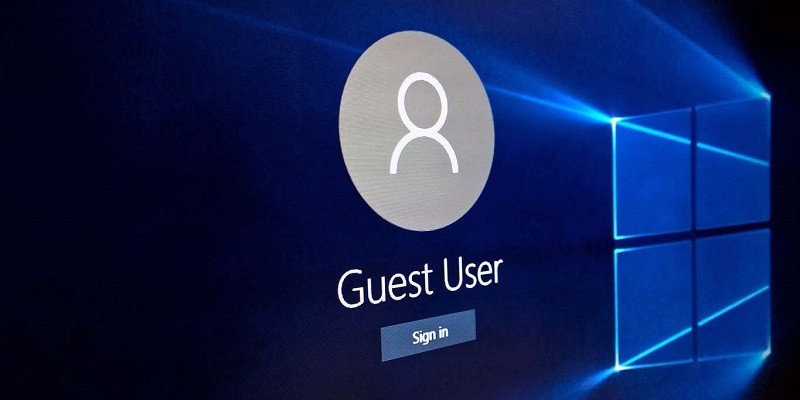
-
 خالد عاصم
خالد عاصم
محرر متخصص في الملفات التقنية بمختلف فروعها وأقسامها، عملت في الكتابة التقنية منذ عام 2014 في العديد من المواقع المصرية والعربية لأكتب عن الكمبيوتر والهواتف الذكية وأنظمة التشغيل والأجهزة الإلكترونية والملفات التقنية المتخصصة
كاتب ذهبي له اكثر من 500+ مقال
هناك العديد من الأسباب التي قد تدفعك إلى تغيير اسم المستخدم في ويندوز 10 مثل استبدالك للكمبيوتر مع أحد أفراد أسرتك ورغبتك في تغيير اسمه، أو رغبتك في تغيير الاسم من اسم تدليل كنت تستخدمه في كمبيوتر المنزل إلى اسمك لكامل في كمبيوتر العمل، وغيرها من الأسباب التي بتعددها تتعدد الطرق التي يتيح من خلال ويندوز 10 تغيير اسم المستخدم، وهذا ما نتعرف على في هذا المقال.
تعرف على كيفية تغيير كلمة المرور في ويندوز 10 حتى إن كنت نسيت كلمة المرور الحالية
تغيير اسم المستخدم في ويندوز 10 عبر الإعدادات
في حالة استخدامك لحساب مايكروسوفت في فتح نظام التشغيل، يقوم ويندوز 10 بسحب اسم المستخدم الذي تستخدمه من خوادم التخزين السحابية، مما يعني أنه في حالة رغبتك في تغيير اسم المستخدم ستحتاج إلى تغييرها عبر الإنترنت أولًا، وهو ما يمكن تحقيقه من خلال الخطوات التالية:
- قم بفتح الإعدادات Settings في الكمبيوتر
- قم بالضغط على خيار الحسابات Accounts
- قم بالضغط خيار Your info من القائمة على اليسار
- قم بالضغط على Manage my Microsoft account من القسم على اليمين
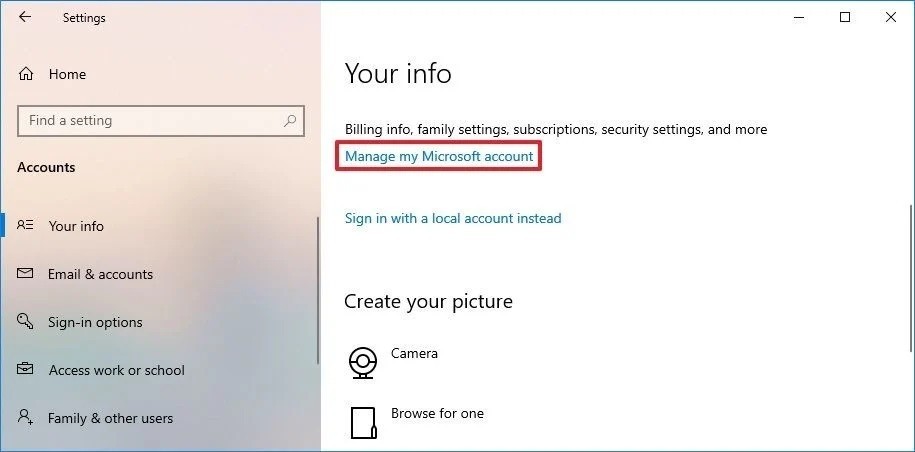
- سيتم فتح صفحة ويب قد تطلب منك إدخال بيانات التسجيل الحالية فقم بإدخالها في حالة طلبها منك
- أسفل صورة المستخدم الحالية أعلى يسار الصفحة ستجد خيار باسم More actions قم بالضغط عليه لتظهر قائمة منسدلة قم فيها بالضغط على Edit profile
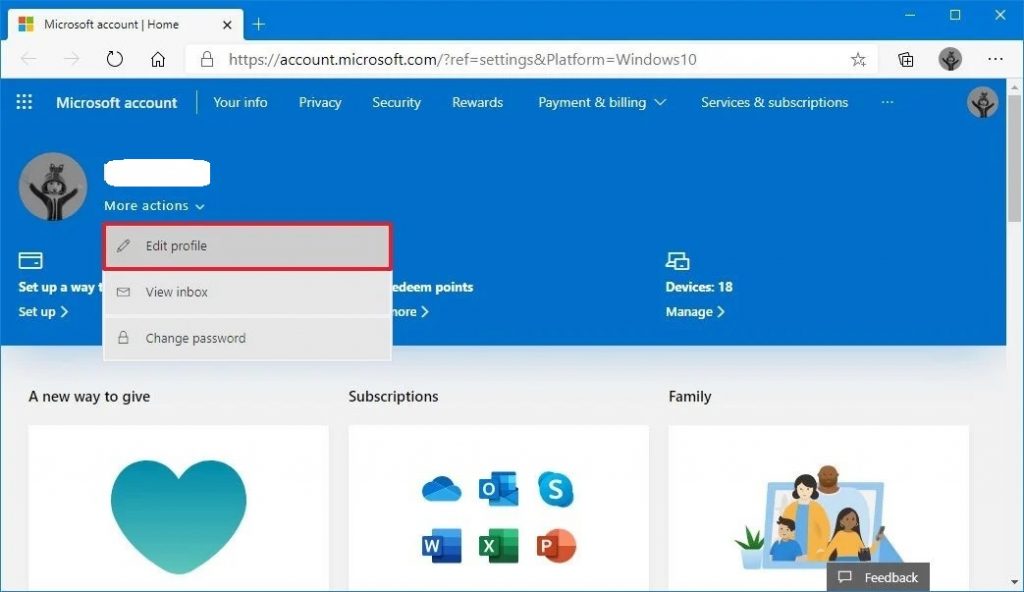
- في الصفحة الجديدة التي ستظهر قم بالضغط على خيار Edit name أسفل اسم المستخدم الحالي
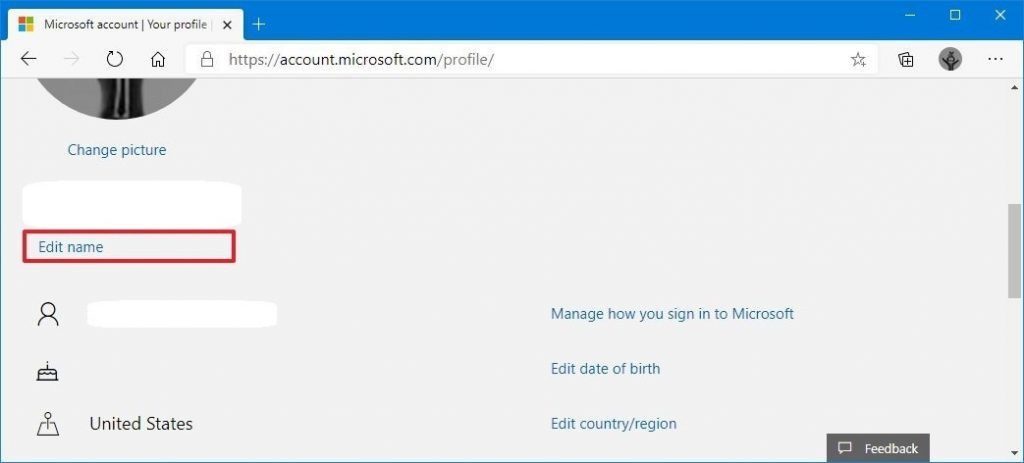
- قم بتغيير اسم المستخدم في الحقل المخصص لذلك في الصفحة الجديدة التي ستظهر
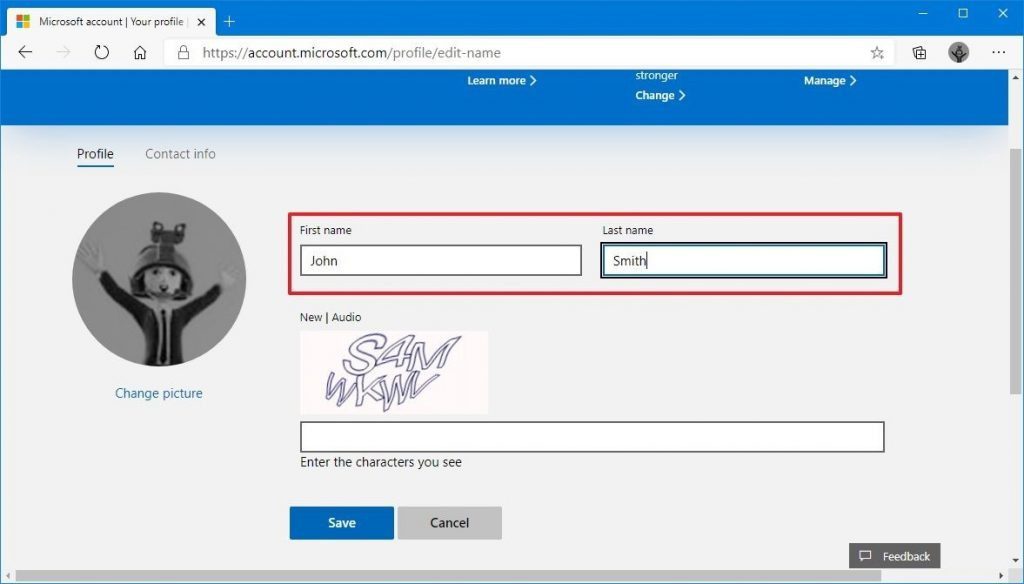
- قم بإدخال بيانات التأكيد على أن من يقوم بتغيير البيانات ليس روبوت
- قم بالضغط على زر Save أسفل الصفحة
- قم بغلق الكمبيوتر ثم قم بإعادة تشغيله مرة أخرى
بمجرد فتح الكمبيوتر مرة أخرى سيقوم نظام التشغيل بعرض اسم المستخدم الجديد، وفي بعض الحالات قد تحتاج للانتظار لبعض الوقت حتى يتم مزامنة البيانات التي تم تغييرها عبر الإنترنت مع الأجهزة الأخرى التي تستخدمها، وتعمل هذه الطريقة على تغيير الاسم في مختلف الأجهزة والخدمات التي تعتمد على هذا الحساب في تشغيلها مثل خدمات Xbox Live، Ootlook، OneDrive وMicrosoft 365 وغيرها.
تعرف على تغيير اللغة في ويندوز 10 سواء على مستوى لغة النظام ككل أو لغة لوحة المفاتيح
تغيير اسم المستخدم في ويندوز 10 عبر لوحة التحكم
قم بالاعتماد على هذه الطريقة في حال استخدامك لحساب محلي Local Account غير مربوط بالإنترنت، كما أن هناك طرق أخرى لتغيير اسم المستخدم في الحسابات المحلية ليس من بينها الاعتماد على تطبيق الإعدادات Settings، على أية حال قم باتباع الخطوات التالية:
- قم بفتح لوحة التحكم Control Panel
- أسفل تبويب User Accounts قم بالضغط على Change account type
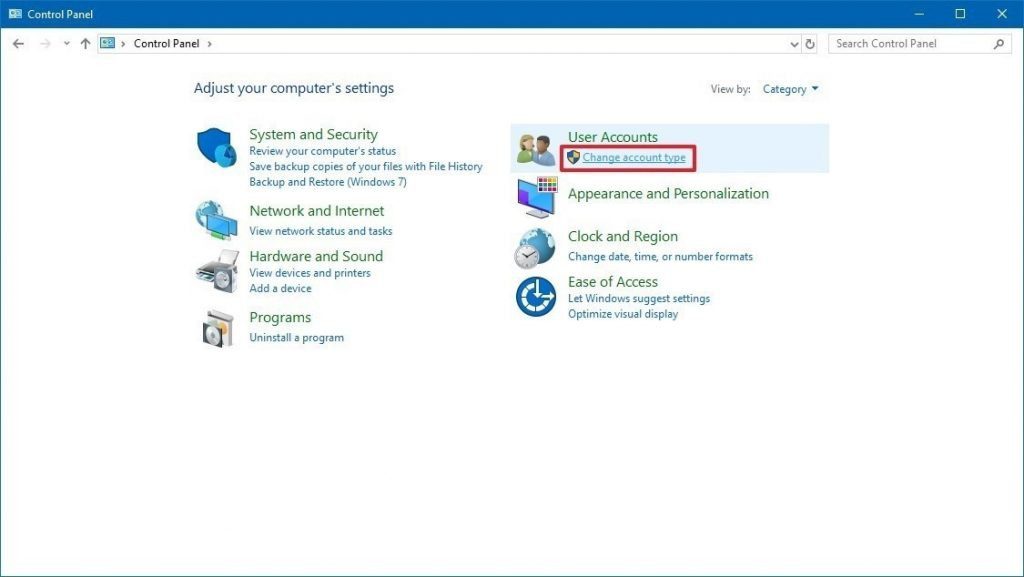
- قم باختيار الحساب المحلي الذي ترغب في التعديل عليه وتغيير اسمه
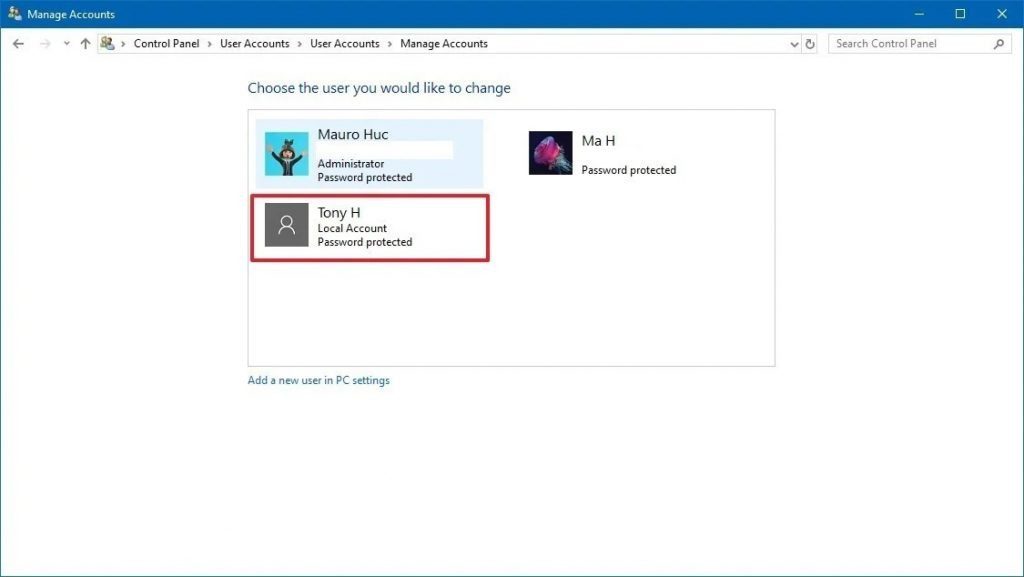
- في النافذة التي ستظهر قم بالضغط على Change the account name
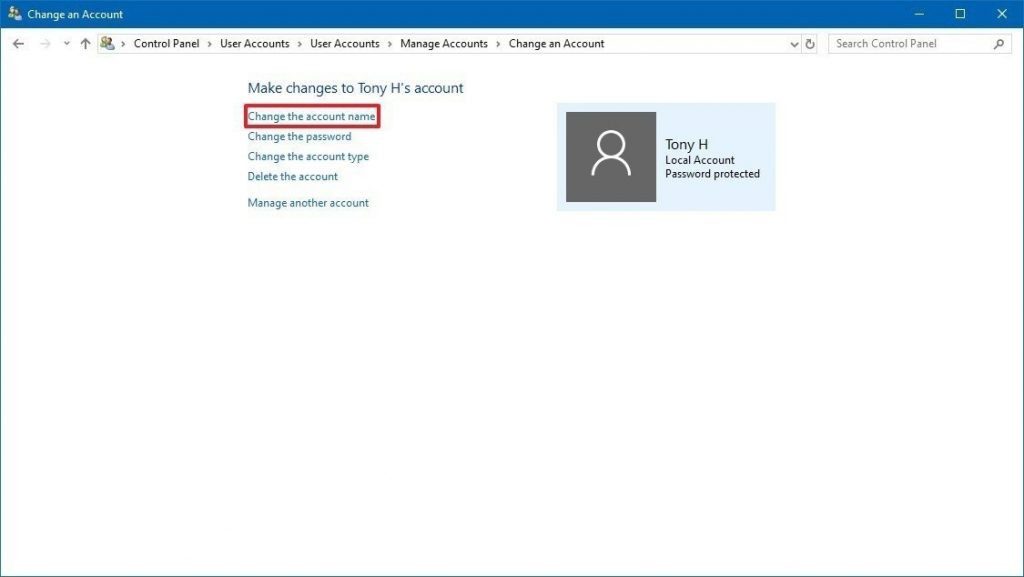
- ستظهر لك نافذة جديدة قم فيها بإدخال الاسم الجديد الذي ترغب في استخدامه ليظهر في صفحة التسجيل وفتح النظام

- قم بالضغط على زر Change Name
قم بعد ذلك بغلق الكمبيوتر أو الخروج من النظام ثم قم بإعادة فتحه مرة أخرى ليظهر لك الاسم الجديد الذي قمت بتحديده عبر الخطوات السابقة.
تعرف على كيفية ايقاف تحديثات ويندوز 10 مؤقتًا أو كليًا عبر أدوات النظام
استخدام أداة إدارة الحسابات Netplwiz
يمكنك أيضًا تغيير اسم المستخدم في ويندوز 10 في الحسابات المحلية من خلال أداة إدارة الحسابات المعروفة اختصارًا باسم Netplwiz باتباع الخطوات التالية:
- قم بفتح قائمة Start
- قم بكتابة netplwiz ثم قم بالضغط على أول نتيجة ستظهر في البحث لفتح أداة إدارة الحسابات
- قم بالضغط على تبويب Users بالاعلى
- قم باختيار الحساب الذي تريد تغيير اسمه ثم قم بالضغط على زر Properties
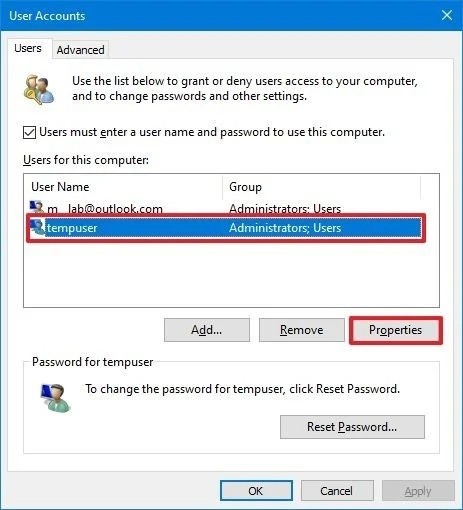
- في النافذة الجديدة التي ستظهر قم بإدخال اسم المستخدم الذي ترغب فيه في حقل User name كما يمكنك كتابة اسم كاملًا في حقل Full name كما يمكنك ترك حقل Full name فارغًا في حالة رغبتك بالاكتفاء بالاسم الأول في User name فقط
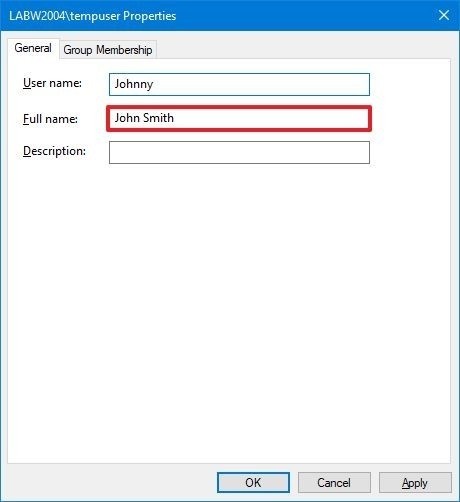
- قم بالضغط على Apply
- قم بالضغط على OK
- قم بالضغط على زر OK مرة أخرى
هكذا تكون قد تعرفت على كيفية تغيير اسم المستخدم في ويندوز 10 سواء كان حساب محلي أو حساب باستخدام حساب مايكروسوفت، وفي الحالتين يجب مراعاة عدم التداخل بين الحسابات، كما يمكنك إنشاء حساب مايكروسوفت جديد كليًا ونقل كافة ملفاتك وإعداداتك عليه في حالة رغبتك في تغيير اسم الحساب في كل ما يتعلق بنظام التشغيل أو أي من تطبيقات مايكروسوفت أو ويندوز 10.
الكاتب
-
 خالد عاصم
خالد عاصم
محرر متخصص في الملفات التقنية بمختلف فروعها وأقسامها، عملت في الكتابة التقنية منذ عام 2014 في العديد من المواقع المصرية والعربية لأكتب عن الكمبيوتر والهواتف الذكية وأنظمة التشغيل والأجهزة الإلكترونية والملفات التقنية المتخصصة
كاتب ذهبي له اكثر من 500+ مقال
ما هو انطباعك؟











